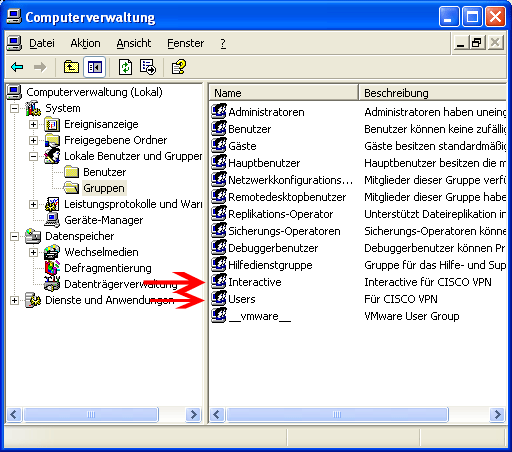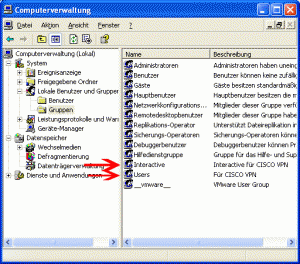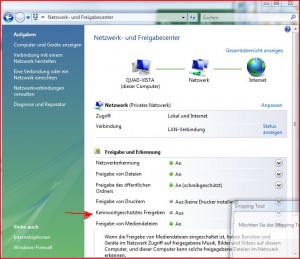Mit Exmerge.exe kann man von einem laufenden Exchange Server die Postfächer exportieren und auf einem andern Server wieder einfügen. Unabhängig welche Exchange-Version.
Dabei ist folgendes zu beachten:
Export z.B. von einem Exchange Server 2000 mit der Exmerge.exe von Exchange 2000. Sie befindet sich auf der Install-CD unter Support oder man holt sich von der Microsoftwebseite das SP2 für Exchnage. Dieses SP beinhaltet auch das Exmerge.exe.
Import z.B. auf einem Exchange 2003 mit der Exmerge.exe Version für Exchange 2003.
Dann muss man, wenn man eine Deutsche Version von Exchange Server verwendet die ExMerge.ini abändern.
Hier die geänderte Version.
[EXMERGE]
LocalisedExchangeServerServiceName=Microsoft Exchange-Nachrichtenspeicher
LocalisedPersonalFoldersServiceName=Persönliche Ordner
LoggingLevel=3
LogFileName=C:\ExMerge.log
DataDirectoryName=C:\EXMERGEDATA
MergeAction=0
SourceServerName=COMPUTER
DomainControllerForSourceServer=
SrcServerLDAP-Port=
DestServerName=
DomainControllerForDestServer=
DestServerLDAP-Port=
SelectMessageStartDate=
SelectMessageEndDate=
ListOfFolders=
FileContainingListOfFolders=
FoldersProcessed=2
ApplyActionToSubFolders=1
FileContainingListOfMailboxes=
RemoveIntermediatePSTFiles=1
DateAttribute=0
DataImportMethod=2
ReplaceDataOnlyIfSourceItemIsMoreRecent=1
CopyUserData=1
CopyAssociatedFolderData=1
CopyFolderPermissions=1
CopyDeletedItemsFromDumpster=1
FileContainingListOfMessageSubjects=
SubjectStringMatchCriteria=0
FileContainingListOfAttachmentNames=
AttachmentNameStringMatchCriteria=1
MapFolderNameToLocalisedName=1
[International]
DefaultLocaleID=1031
[Folder Name Mappings]
Inbox = Posteingang
Deleted Items = Gelöschte Objekte
Sent Items = Gesendete Objekte
Outbox = Postausgang
Beim kopieren darauf achten, dass die Umlaute richtig übernommen werden. Stammt von msxfaq.de